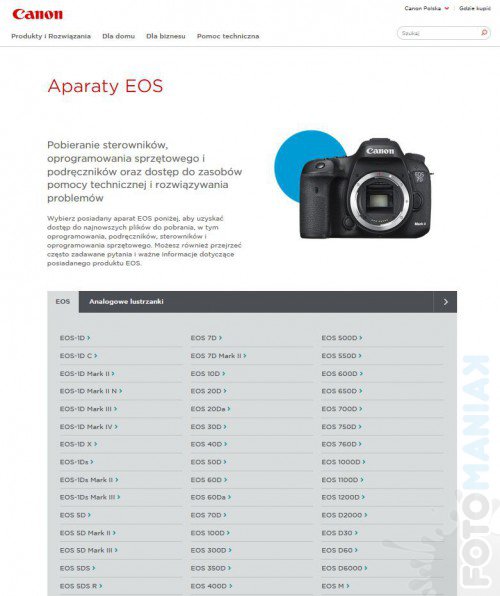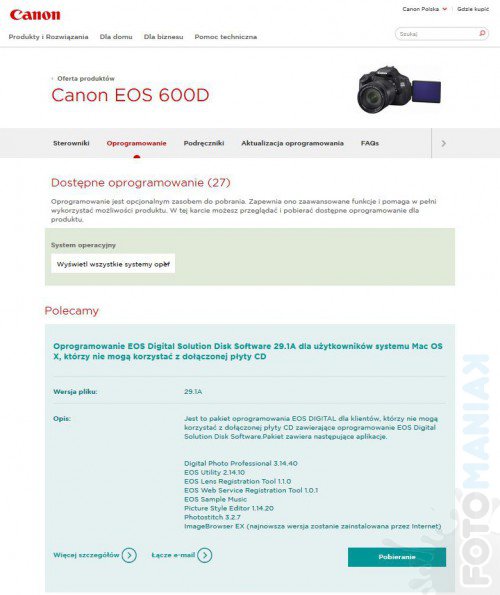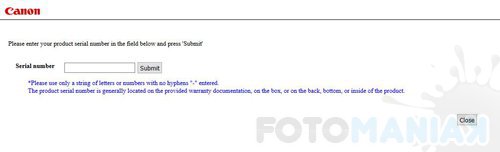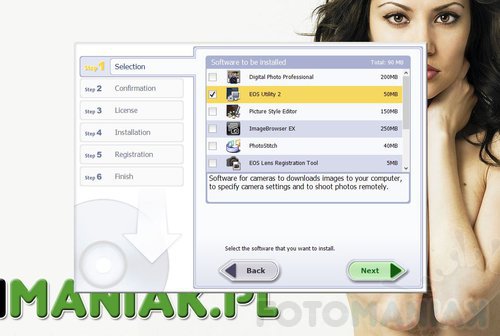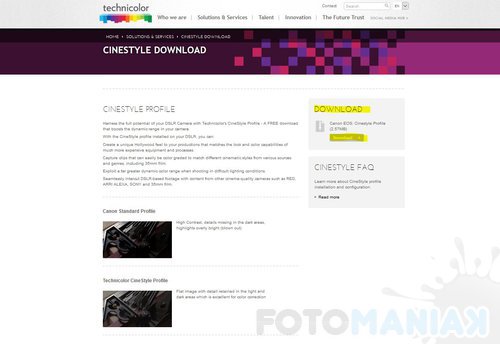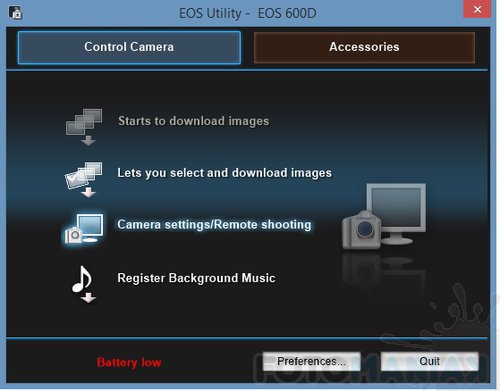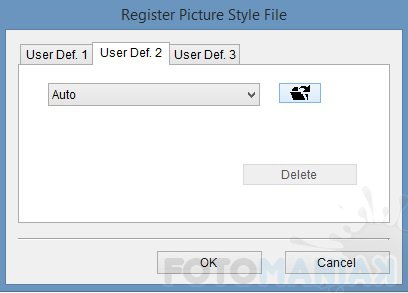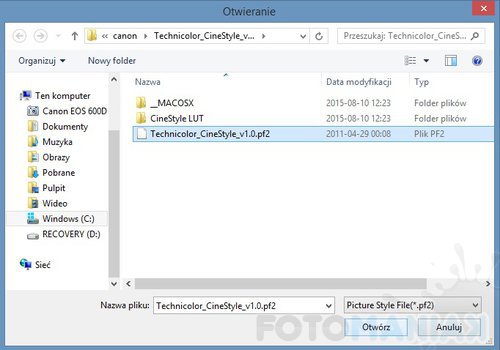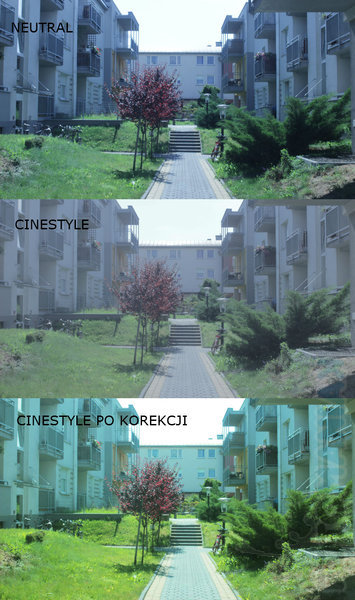Pokazujemy jak zainstalować w lustrzance Canona profil Cinestyle, który pomoże nam uzyskać kolory rodem z Hollywood.
Wiele osób po kupieniu lustrzanki liczy na to, że od razu uzyskają efekty takie jak na przykładowych filmach czy zdjęciach, które oglądali przed zakupem. Zapominają jednak o tym, że materiały, które zobaczyli, zwykle przeszły korekcję kolorów. Pisaliśmy już kiedyś o tym, jak zainstalować Magic Lantern, który zamieni lustrzankę w profesjonalną kamerę. Dzisiaj z kolei pokażemy Wam jak uzyskać lepsze kolory na filmach i zdjęciach robionych Canonem dzięki profilowi Cinestyle.
Profil kolorystyczny Cinestyle to wynik współpracy Canona z firmą Technicolor, której nazwa z pewnością obiła Wam się kiedyś o uszy. Specjalnie zaprojektowany dla lustrzanek Canona profil sprawia, że obraz z naszej lustrzanki staje się nieco wyblakły i pozbawiony kontrastu. Dzięki temu jednak zachowuje on wszystkie szczegóły, cienie itp., co sprawia, że podczas korekcji kolorów możemy z niego wydobyć wyjątkowo dużo. Instalacja profilu jest bardzo łatwa i w żaden sposób nie zagraża naszej lustrzance, więc bez obaw 😉
Krok 1 – instalacja EOS Utility
Na początek musimy zainstalować na naszym komputerze program Canon EOS Utility, dzięki któremu będziemy mogli sterować lustrzanką bezpośrednio z komputera. Program znajduje się na płycie dołączonej do aparatu. Jeśli nie masz płyty, możesz pobrać go ze strony producenta.
Z listy wybieramy interesujący nas model. W moim przypadku będzie to Canon 600d. Wchodzimy w zakładkę „Oprogramowanie”. Wybieramy odpowiednie dla naszego systemu (Windows albo Mac).
Strona poprosi nas o podanie numeru seryjnego aparatu. Znajduje się on na spodzie korpusu lustrzanki.
Wypakowujemy pliki i instalujemy. Podczas instalacji warto wybrać opcję „Custom Installation” i następnie z listy programów do zainstalowania wybrać tylko EOS Utility 2, bo tylko on jest nam potrzebny.
Krok 2 – pobranie Technicolor
Po zainstalowaniu EOS Utility z płyty bądź internetu przyszedł czas na pobranie profilu Technicolor. Możemy go pobrać bezpłatnie ze strony producenta.
Żeby pobrać plik musimy rejestrujemy się na stronie. Na maila dostajemy link, który od razu przekierowuje nas do pobrania pliku.
Krok 3 – instalacja Cinestyle w Canonie
Wypakowujemy folder ZIP. Z plików w nim zawartych interesuje nas tylko ten o nazwie Technicolor_CineStyle_v1.0.pf2.
Ustawiamy pokrętło w aparacie na tryb manualny – M. Uruchamiamy program EOS Utility. Wybieramy „Camera Settings/remote Shooting”.
Ukazało nam się okno, w którym możemy sterować wszystkimi ustawieniami lustrzanki za pomocą komputera. Teraz z „Shooting menu” wybieramy „Register User Defined style”.
Naciskamy na ikonkę folderu i szukamy w komputerze miejsca, gdzie znajduje się plik Technicolora, a następnie wciskamy „Otwórz”.
I gotowe! Teraz musicie ustawić pokrętło na tryb filmowy i powtórzyć czynność. To ważne – jeśli tego nie zrobicie Cinestyle dostępny będzie tylko w trybie fotograficznym. Teraz już można odłączyć aparat od komputera, i odnaleźć w menu styl. Producent zaleca, żeby jeszcze wprowadzić odpowiednie ustawienia, które dadzą najlepsze efekty. Poniżej wzór.
Robota skończona. Efekty, jakie daje Cinestyle, można zobaczyć poniżej w porównaniu klatek – z trybem neutralnym, trybem Cinestyle i po korekcji kolorów. Choć retusz tych zdjęć był niewielki – dodany kontrast i nasycenie. Doświadczony fotograf korzystając z krzywych i zaawansowanych ustawień w Photoshopie byłby w stanie wykrzesać z tych zdjęć znacznie więcej. Do tego krótki filmik z porównaniem surowego obrazu Cinestyle i poddanemu korekcji.
Jeśli nie posiadasz Photoshopa ani dużych umiejętności, polecamy darmowy program online do obróbki zdjęć Pixlr, o którym już kiedyś pisaliśmy. Warto wspomnieć, że w pobranym przez nas wcześniej folderze z profilem Cinestyle znajdują się pliki LUT, czyli odpowiednio przygotowane krzywe kolorów. Możemy je zaimportować bezpośrednio do programu do obróbki grafiki czy montażu filmów i dokonać korekcji kolorów nie bez potrzeby ingerowania w kontrast ujęć, ich nasycenie itp. Robota zrobi się sama 😉 Choć dla większości fotografów i filmowców to dopiero baza do dalszej zabawy z kolorami.
Nie ulega też wątpliwości, że pewnie wielu z Was zdecyduje się nie robić żadnej korekcji. Wszak ostatnio coraz częściej widać na teledyskach czy w filmach właśnie takie kolory, jakie oferuje Cinestyle – wyblakłe i pozbawione kontrastu. Taka kolorystyka też ma swój urok. Dzięki wspomnianemu wcześniej Magic Lantern i opisanemu dzisiaj profilowi Cinestyle możecie wycisnąć ze swojego ile się da i tworzyć filmy i zdjęcia, które wyglądają jak te, tworzone przez profesjonalistów.
Niektóre odnośniki na stronie to linki reklamowe.